
时间:2020-06-16 12:29:34 来源:www.win10xitong.com 作者:win10
我们在工作中都会经常使用电脑系统,但是有时候会出现一些问题,比如这个win10虚拟机服务不能开启方法的情况,我们通过调查发现不少用户都碰到了win10虚拟机服务不能开启方法的问题,如果你现在找不到专业的人员来解决win10虚拟机服务不能开启方法这个问题,小编这里提供一个解决思路:1、右击开始、点击计算机管理,也可以右击此电脑,点击管理;2、双击服务和应用程序-服务,找到并双击VMwareAuthorization Service就简简单单的解决了。刚才没看明白不要紧,今天小编就会专门来讲解win10虚拟机服务不能开启方法的解决方法。
具体方法:
1、右击开始、点击计算机管理,也可以右击此电脑,点击管理;
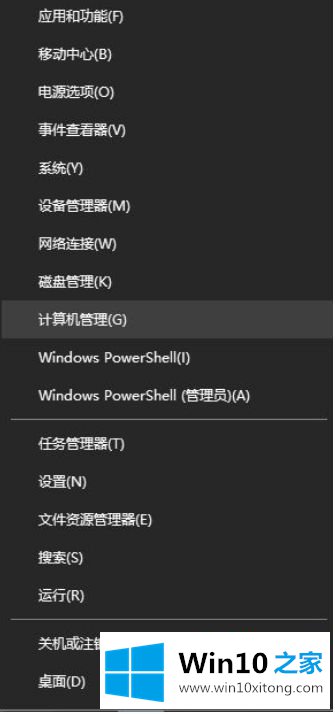
2、双击服务和应用程序-服务,找到并双击VMwareAuthorization Service;
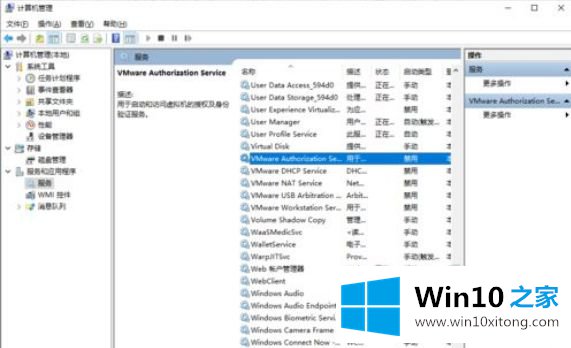
3、把启动类型改为自动,应用确定,接下来就可以正常打开虚拟机服务了。
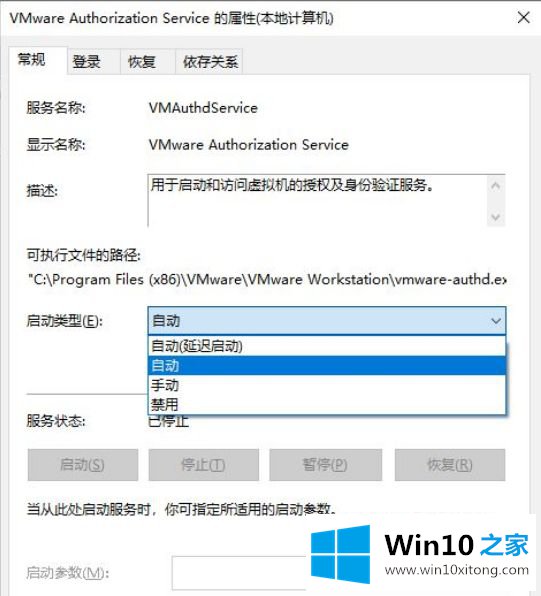
上述就是解决win10虚拟机服务不能开启方法了,有遇到这种情况的用户可以按照小编的方法来进行解决,希望能够帮助到大家。
回顾一下上面文章的内容,主要是非常详细的说了win10虚拟机服务不能开启方法的解决方法,还没有学会的网友可以再多阅读几次上面的内容,按照方法一步一步的做,就可以解决的。最后希望多多支持本站。